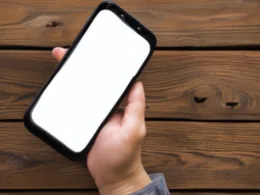Jeśli jesteś graczem, to na pewno słyszałeś o Epic Games Launcher, aplikacji służącej do pobierania i uruchamiania gier opracowanych przez Epic Games. Jednak zdarza się, że Launcher może nie działać prawidłowo, co utrudnia korzystanie z niego i uruchamianie gier. W tym artykule omówimy kilka sposobów, jak naprawić Epic Games Launcher.
Sprawdź swoje połączenie internetowe
Pierwszą rzeczą, którą należy sprawdzić, jeśli Epic Games Launcher nie działa, jest połączenie internetowe. Upewnij się, że jesteś podłączony do internetu i że masz stabilne połączenie. Jeśli masz problem z połączeniem, spróbuj zresetować modem lub router i spróbuj ponownie połączyć się z internetem.
Zaktualizuj Epic Games Launcher
Jeśli masz starszą wersję Epic Games Launcher, może to powodować problemy z działaniem. Sprawdź, czy masz zainstalowaną najnowszą wersję aplikacji. Możesz to zrobić, uruchamiając Epic Games Launcher i sprawdzając, czy jest dostępna aktualizacja. Jeśli tak, pobierz i zainstaluj ją.
Wyłącz oprogramowanie antywirusowe
Jeśli Epic Games Launcher nie działa prawidłowo, może to być spowodowane oprogramowaniem antywirusowym. Upewnij się, że twój program antywirusowy nie blokuje aplikacji. Jeśli tak, spróbuj wyłączyć oprogramowanie antywirusowe na krótką chwilę i sprawdź, czy to pomaga.
Sprawdź ustawienia zapory sieciowej
Innym powodem, dla którego Epic Games Launcher może nie działać, są ustawienia zapory sieciowej. Upewnij się, że aplikacja ma dostęp do internetu, a porty wymagane do uruchamiania gier są odblokowane. Jeśli nie wiesz, jak to zrobić, skontaktuj się z dostawcą usług internetowych lub producentem oprogramowania zaporowego.
Przeinstaluj Epic Games Launcher
Jeśli żaden z powyższych sposobów nie działa, możesz spróbować przeinstalować Epic Games Launcher. Aby to zrobić, usuń aplikację z komputera i pobierz ją ponownie ze strony internetowej Epic Games. Następnie zainstaluj aplikację i sprawdź, czy działa prawidłowo.
FAQs:
Jak usunąć Epic Games Launcher?
Aby usunąć Epic Games Launcher z komputera, przejdź do „Panelu sterowania” i wybierz „Programy i funkcje”. Następnie znajdź „Epic Games Launcher” na liście zainstalowanych programów i kliknij „Odinstaluj”. Po zakończeniu procesu odinstalowania, upewnij się, że usunąłeś także foldery związane z Launcherem, takie jak „C:Program Files (x86)Epic Games”.
Jak naprawić Epic Games Launcher, gdy się nie uruchamia?
Jeśli Epic Games Launcher nie uruchamia się poprawnie, najczęstszą przyczyną jest konflikt z plikami systemowymi lub oprogramowaniem antywirusowym. Aby rozwiązać ten problem, spróbuj uruchomić Launcher jako administrator lub wyłączyć tymczasowo oprogramowanie antywirusowe. Możesz również spróbować przeinstalować Launcher, postępując zgodnie z powyższymi krokami odinstalowania i ponownego zainstalowania.
Jak zaktualizować Epic Games Launcher?
Aby zaktualizować Epic Games Launcher, otwórz Launcher i przejdź do zakładki „Ustawienia”. Następnie wybierz „Aktualizacje” i kliknij „Sprawdź aktualizacje”. Jeśli jest dostępna nowa wersja, pobierz i zainstaluj ją.
Czy usunięcie Epic Games Launcher spowoduje usunięcie zainstalowanych gier?
Nie, usunięcie Epic Games Launcher nie spowoduje automatycznego usunięcia zainstalowanych gier. Możesz z powodzeniem korzystać z gier zainstalowanych przed usunięciem Launchera. Jednakże, jeśli chcesz odinstalować zainstalowane gry, musisz to zrobić osobno, korzystając z „Panelu sterowania” i wybierając „Programy i funkcje”.
Jak przenieść gry z Epic Games Launcher na inną partycję?
Aby przenieść gry z Epic Games Launcher na inną partycję, otwórz Launcher i przejdź do zakładki „Biblioteka”. Następnie kliknij prawym przyciskiem myszy na grę, którą chcesz przenieść, i wybierz „Właściwości”. W nowym oknie wybierz zakładkę „Lokalizacja plików” i kliknij „Przeglądaj”. Wybierz nową lokalizację dla plików gry i kliknij „Zapisz”. Epic Games Launcher przeniesie teraz pliki gry na nową partycję.
Podobne tematy